Как добавить и настроить функцию Wix Поиск по сайту
7 мин.
Убедитесь, что посетители всегда находят наиболее релевантный контент, товары, услуги и посты при поиске по вашему сайту. Вы можете настроить панель поиска так, чтобы посетители могли получать предложения во время поиска. Это поможет им перейти к конкретным разделам вашего сайта и быстро найти то, что они ищут.
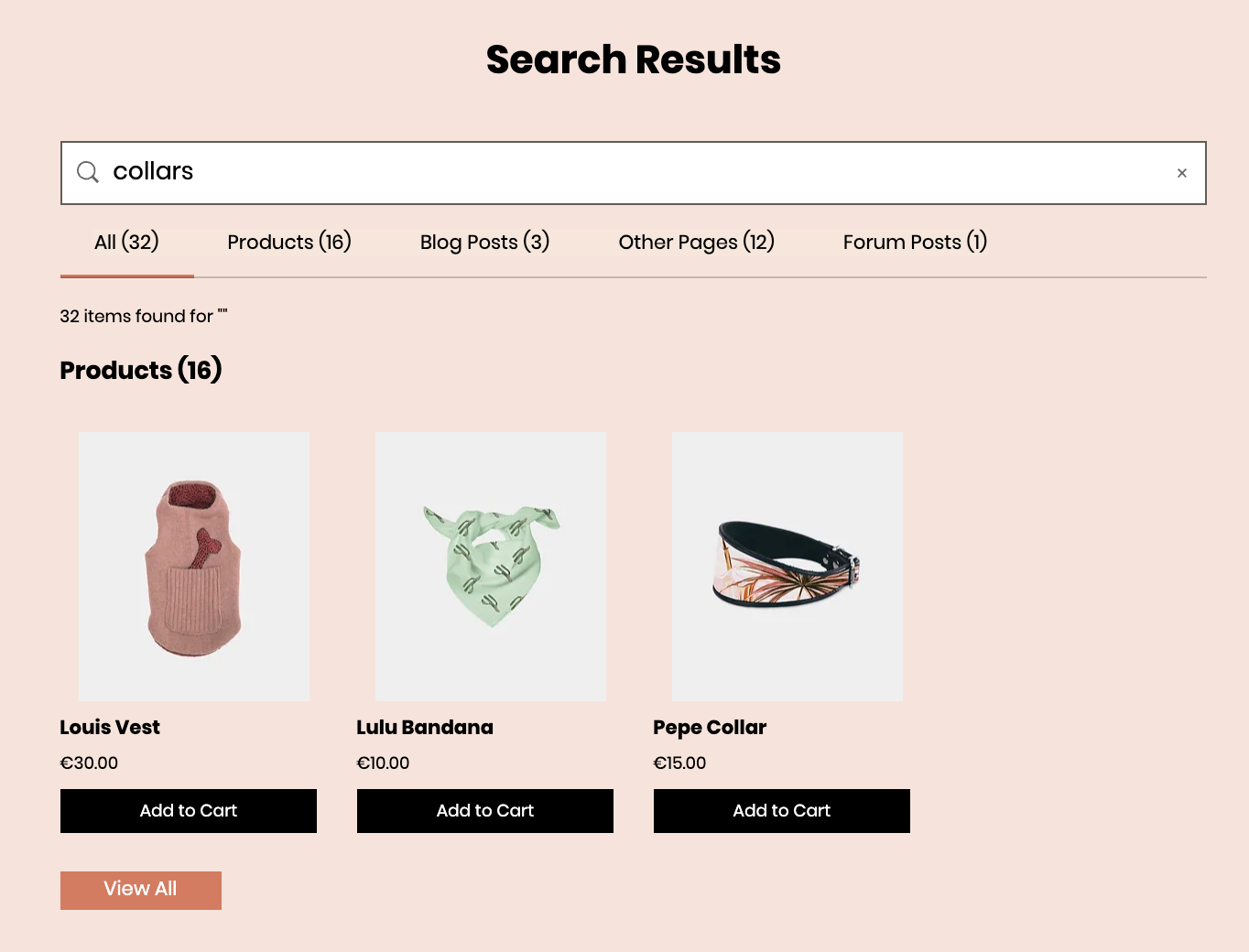
Шаг 1 | Добавьте Wix Поиск по сайту на сайт
Когда вы добавляете Wix Поиск по сайту на сайт, в его хедер добавляется панель поиска. Другая страница называется Результаты поиска, и она также будет добавлена на сайт.
Редактор Wix
Редактор Studio
- Перейдите в редактор.
- Нажмите значок Добавить приложения
 в левой части редактора.
в левой части редактора. - Введите «Wix Поиск по сайту» в строку поиска и выберите его.
- Нажмите Добавить на сайт.
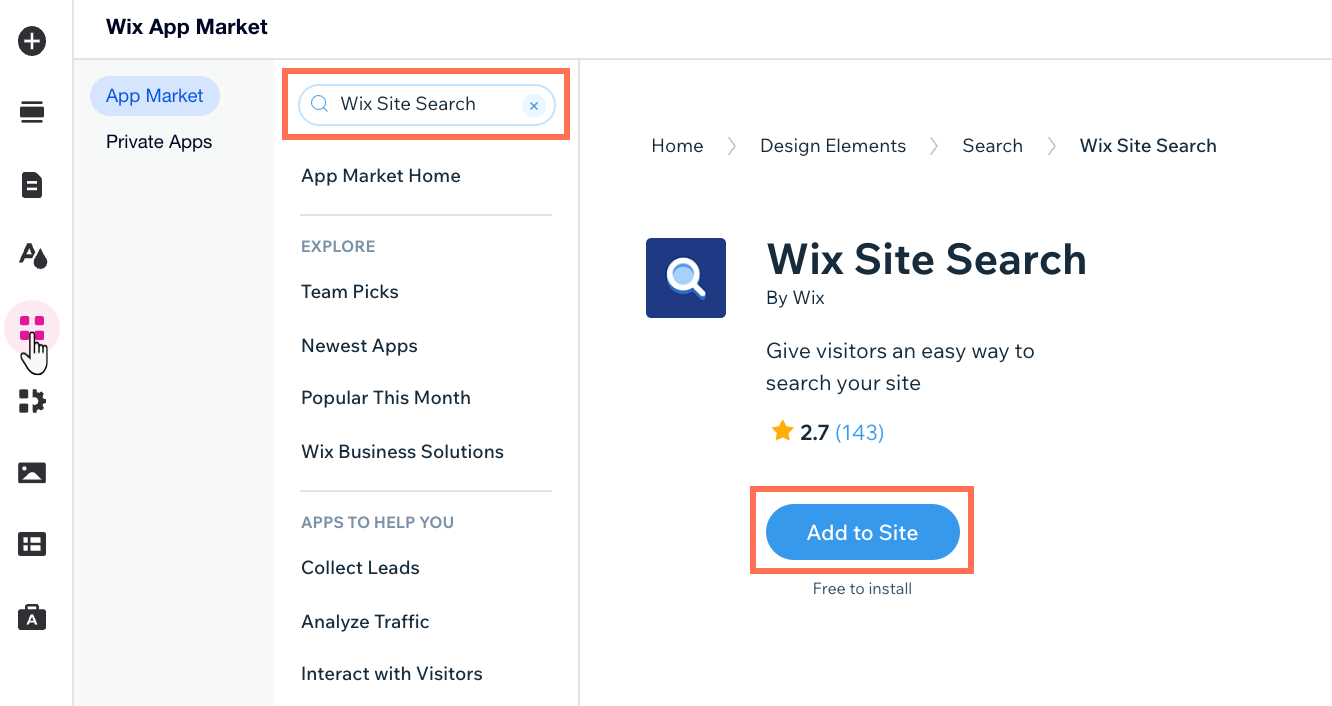
Шаг 2 | Настройте, что показать в результатах поиска
Настройки «Показать при поиске» определяют, что видят посетители вашего сайта, когда используют панель поиска. Вы можете выбрать, какие типы результатов поиска вы хотите отображать в списке (например, посты в блоге, товары, события). Вы также можете изменить названия каждого типа результатов.
Редактор Wix
Редактор Studio
- Нажмите на элемент Результаты поиска в редакторе.

- Нажмите Настроить.
- Перейдите во вкладку Настройка.
- Нажмите на вкладку Показать в поиске и активируйте переключатели рядом с соответствующими типами страниц. В результатах поиска отображается только контент с включенных типов страниц.
- (Необязательно) Нажмите значок Редактировать
 рядом с нужным типом страницы, чтобы изменить ее отображение в результатах поиска.
рядом с нужным типом страницы, чтобы изменить ее отображение в результатах поиска. - (Необязательно) Включите переключатель Показать скрытые страницы (SEO), чтобы посетители могли искать страницы, скрытые от поисковых систем.
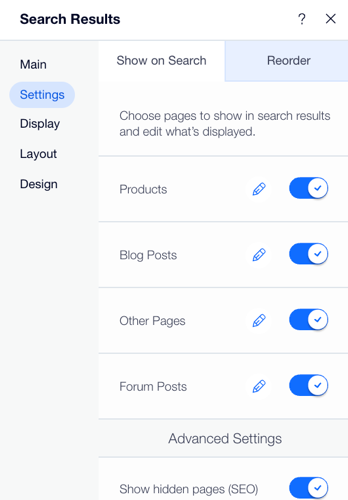
Шаг 3 | Измените порядок отображения результатов поиска
Затем организуйте поиск так, чтобы результаты отображались в определенном порядке. Например, вы можете расставить приоритеты в товарах магазина над постами в блоге. Это означает, что посетители вашего сайта видят товары в верхней части результатов поиска, а посты блога - под товарами.
Примечание:
Это изменяет порядок, в котором типы страниц отображаются на странице результатов поиска.
Редактор Wix
Редактор Studio
- Нажмите на элемент Результаты поиска в редакторе.

- Нажмите Настроить.
- Перейдите во вкладку Настройка.
- Нажмите Изменить порядок.
- Используйте перетаскивание, чтобы реорганизовать типы страниц.
- В разделе Дополнительная настройка включите или отключите отображение скрытых страниц.
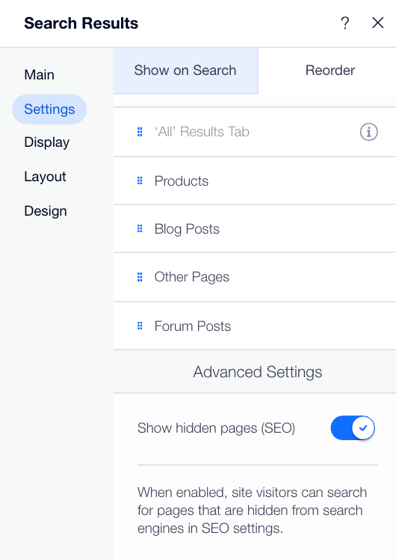
Шаг 4 | Настройте бокс с предложениями по поиску
Примечание:
Этот шаг относится только к редактору Studio.
Если вы используете редактор Studio, вы можете настроить поле Бокс с предложениями по поиску. В этом промобоксе отображаются полезные предложения и популярные элементы, когда посетители что-то ищут на вашем сайте, повышая вовлеченность и помогая им найти именно то, что им нужно.
Чтобы настроить поле для поисковых подсказок:
- Нажмите Страницы
 в левой части редактора.
в левой части редактора. - Нажмите Бокс с предложениями по поиску.
- Нажмите на элемент Поиск предложений в редакторе.
- Нажмите Настройки предложений.
- Включите или отключите переключатель Показать тренды.
- Нажмите значок Элементы
 .
. - Установите или снимите флажки, чтобы отобразить или скрыть следующее:
- Поисковые подсказки: предлагайте поисковые подсказки по мере того, как посетитель осуществляет поиск.
- Предложения результатов: предлагайте предложения результатов по мере того, как посетитель ищет.
- Кнопка «Показать все»: отображает кнопку «Показать все», чтобы посетитель мог нажать на нее и просмотреть все результаты.
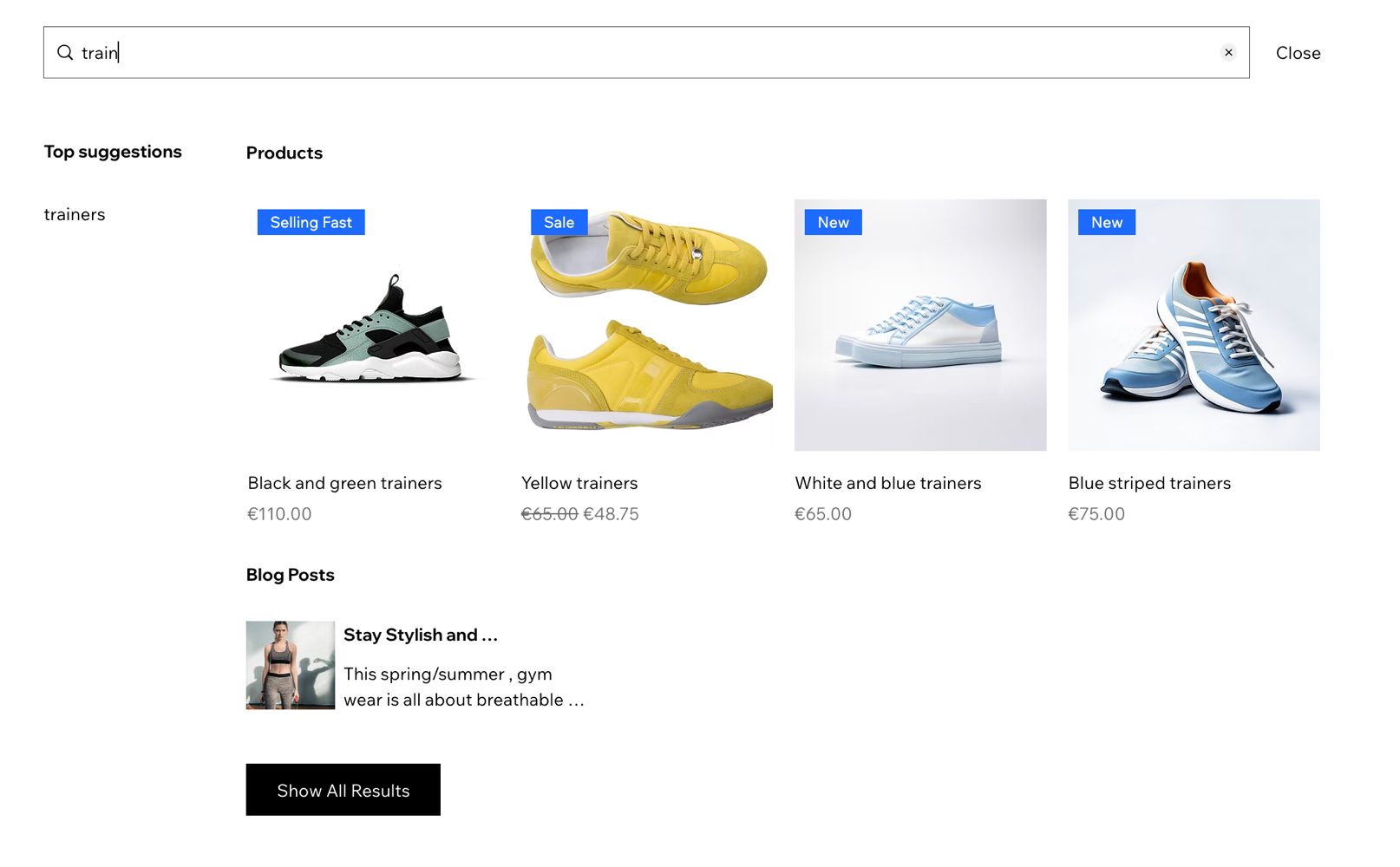
Часто задаваемые вопросы
Нажимайте на вопросы ниже, чтобы узнать больше.
Какой тип контента индексируется в результатах поиска?
Могу ли я настроить страницу результатов поиска?
Могу ли я настроить дизайн строки поиска?
Будет ли на моем сайте автоматически устанавливаться панель поиска?


 для настройки размера, цвета, шрифта и расположения строки поиска.
для настройки размера, цвета, шрифта и расположения строки поиска. в левой части редактора.
в левой части редактора.